摘要:
实现:git->eclipse的,eclipse->git双向
1.安装egit插件
在Eclipse中选择help->Eclipse Marketplace,在search中输入egit,找到后安装即可
2.导入github项目
2.1.在github上找到你要导入的源码项目,比如:
https://github.com/sumoli/gallery-by-react.git
2.2.从Eclipse中选择File->import->Git->Projects from Git
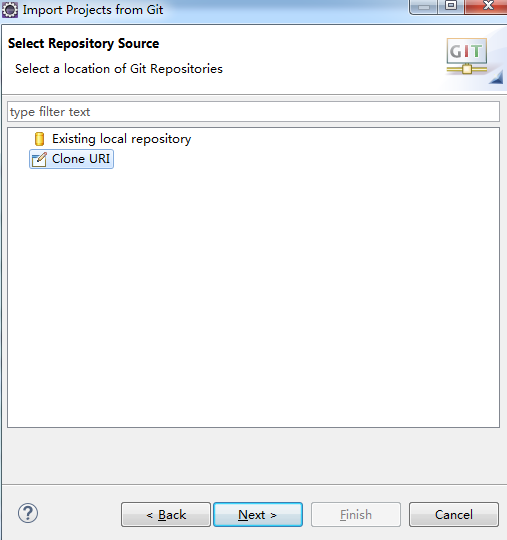
点击下一步
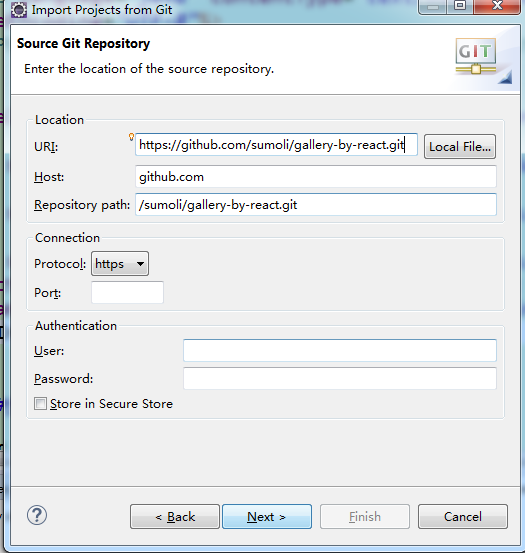
选择next,进入分支选择,这里选择的是master

选择next,配置本地项目存放路径

选择next,选择
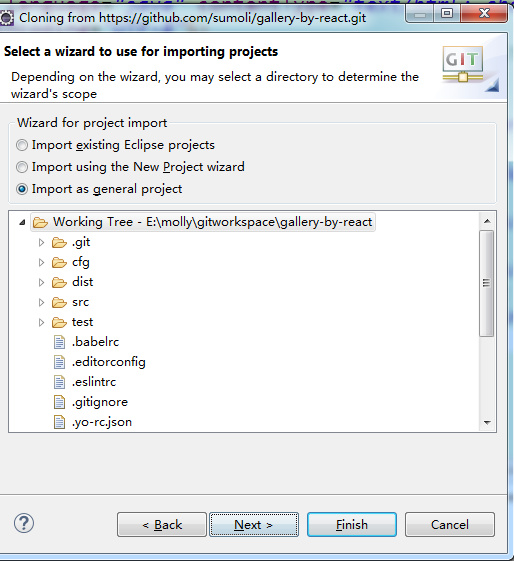
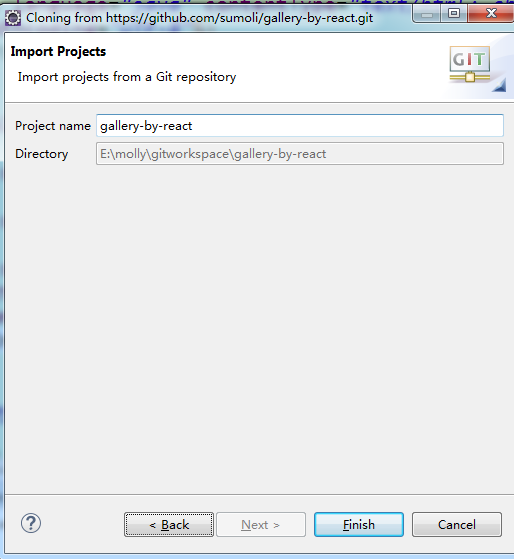
点Finish,就导入到本地了,如下图示
3.提交到github
3.1.本地仓库-github
3.1.1.提交到本地仓库
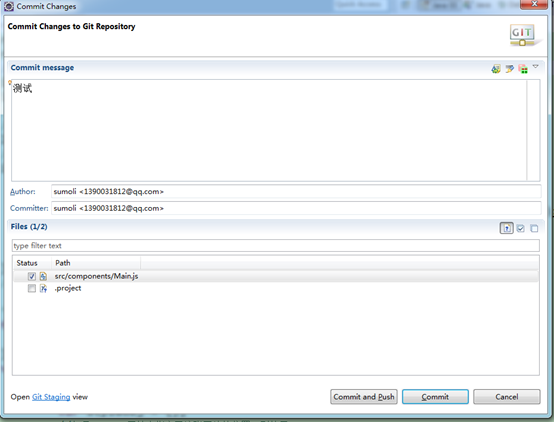
点击Commit按钮就可以把代码提交到本地仓库(当然也可以点击Commit and Push按钮提交代码到本地仓库并上传至GitHub),这里采用commit
选中需要提交的文件,双击可查看修改内容对比,点击commit,提交完成后
3.1.2.同步到github账户
如何提交到GitHub账户下呢?就要把代码Push到GitHub上。右键项目选择Team -> Remote -> Push
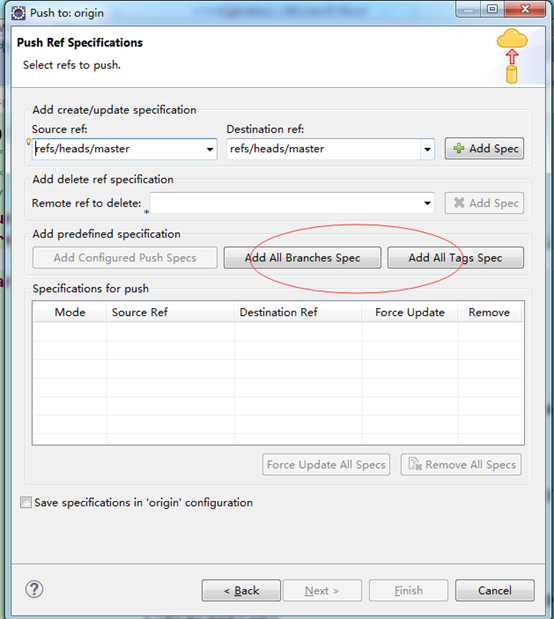
点next-next 刷新git账号页面就出现了

3.2.一键同步github项目
直接commit-commit and push
4.eclipse同步项目到github
新建一个eclipse工程
右键项目->team->share project
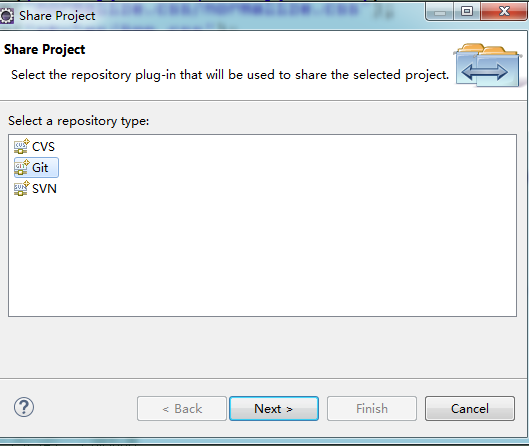
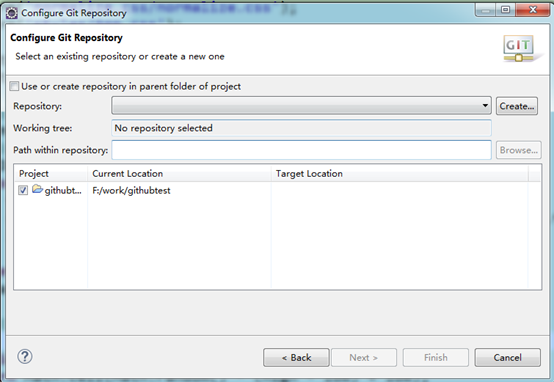
勾选 Use or create repository in parent folder of project
然后点击
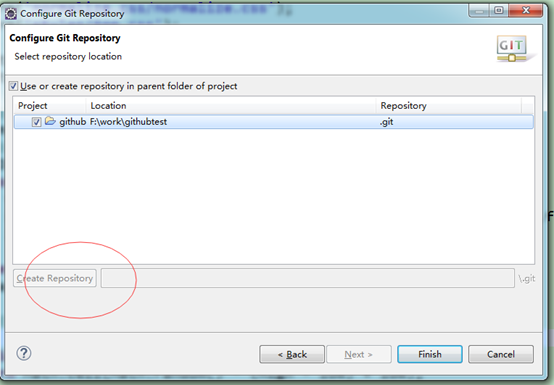
目录会发现多了一个.git文件夹。
右击”项目”->Team->commit 本地提交
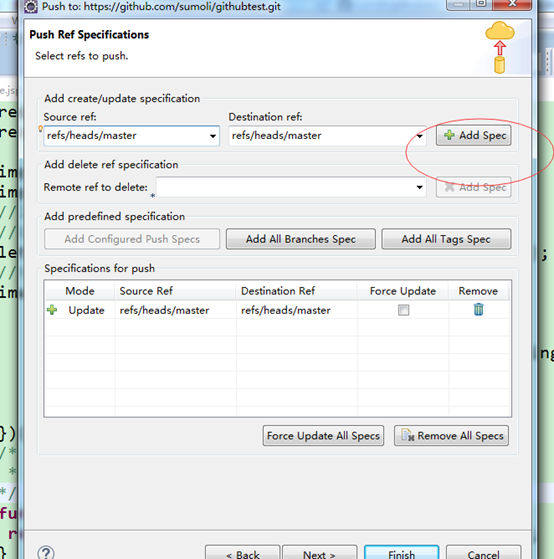
下一步,即可
备注:提交的地址要预先在github上面创建一个空工程地址,如果点提交,刷新github页面没有提交上去,可点击上图的Force Update。提交即可。
5.技巧与问题
5.1.配置用户账号信息
Window -> Preferences -> Team -> Git -> Configuration中配置GitHub的用户信息。
5.2. 报错there are no staged files
提交如果报错there are no staged files,则去windows->preferences 配置勾挑掉








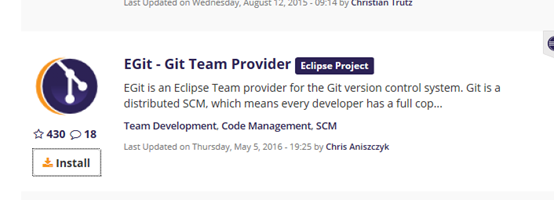
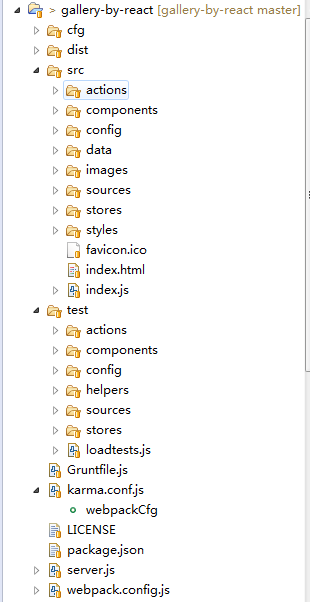
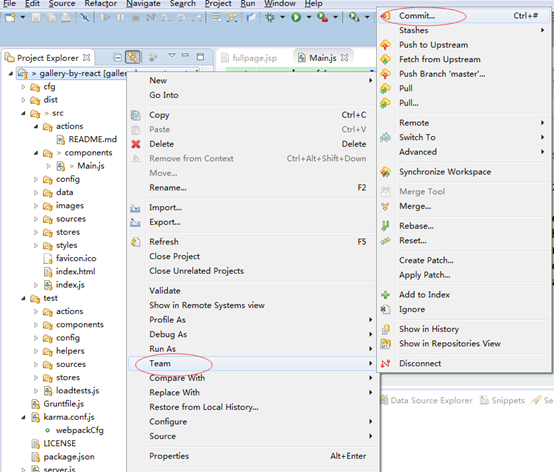

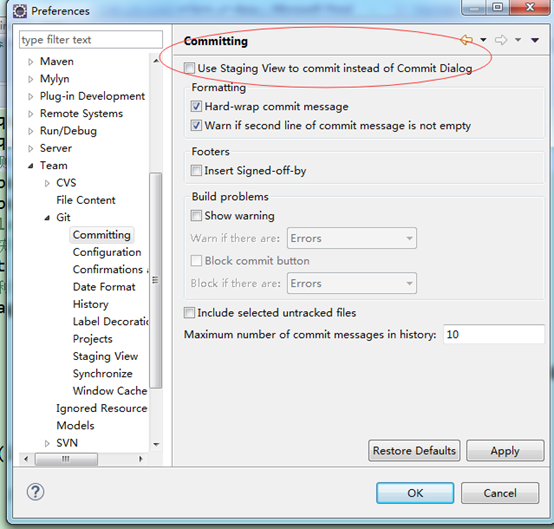














 4109
4109

 被折叠的 条评论
为什么被折叠?
被折叠的 条评论
为什么被折叠?








